word排版基础知识
- 格式:docx
- 大小:37.40 KB
- 文档页数:3

word排版基础知识在当今数字化的时代,无论是撰写工作报告、学术论文,还是制作宣传资料、个人简历,我们都离不开 Word 这个强大的文字处理工具。
而要让我们的文档更加清晰、美观、易读,掌握一些基本的 Word 排版知识是必不可少的。
首先,让我们来聊聊字体和字号的选择。
字体就像是人的外表,不同的字体能给人不同的感觉。
比如,宋体给人一种正式、端庄的印象,常用于正式文件;而楷书则显得更加优雅、大气,适合一些文艺性较强的文档。
字号的大小则决定了文字的醒目程度。
一般来说,标题部分可以使用较大的字号,如小二、小三,以突出标题的重要性;正文部分则通常使用小四或五号字,既保证了阅读的舒适度,又不会显得过于拥挤。
段落格式也是排版中的关键一环。
合理的段落设置可以让文档更有条理。
我们可以通过设置段落的缩进,来区分不同的段落层次。
首行缩进是常见的方式,一般为两个字符,这样能让段落看起来更加整齐。
此外,行距的设置也很重要。
如果行距过小,文字会显得密密麻麻,让人读起来感到压抑;而行距过大,则会让文档显得过于松散。
通常,我们可以将行距设置为 15 倍或 2 倍,以保证阅读的流畅性。
页面布局同样不容忽视。
页面的大小、方向以及边距的设置都会影响文档的整体效果。
比如,如果文档内容较多,我们可以选择 A4 纸张,并将边距适当缩小,以充分利用页面空间。
而对于一些需要横向展示的内容,如表格或图片较多的情况,我们可以选择横向页面。
页眉和页脚的运用能为文档增添专业感。
页眉可以用来标注文档的标题、章节名等信息,页脚则可以用来插入页码、日期等。
通过设置不同的页眉页脚格式,我们可以让文档更加规范和统一。
图片和表格在文档中的排版也有讲究。
图片的插入要注意大小适中、位置合理,避免影响文字的阅读。
同时,我们还可以为图片添加题注,以便更好地说明图片的内容。
表格的边框、线条粗细以及对齐方式都需要根据实际情况进行调整,使其与文档的整体风格相协调。
项目符号和编号的使用能让文档中的条目更加清晰明了。

word版式设计知识点对于使用Microsoft Word进行排版和设计的用户来说,熟悉一些基本的版式设计知识是必要的。
本文将介绍一些常见的Word版式设计知识点,帮助用户更好地完成文档排版和设计。
一、页边距设置页边距是指文档页面与纸张边缘的距离,使用合适的页边距可以增强文档的整体美观和可读性。
在Word中,可以通过以下步骤设置页边距:1.点击页面布局选项卡中的“页边距”按钮,打开页面设置对话框;2.在页面设置对话框中,可以手动设置上、下、左、右四个方向的页边距数值;3.根据需要调整页边距数值,并点击“确定”按钮应用设置。
二、字体和字号选择字体和字号是影响文档阅读体验和视觉效果的重要因素。
在Word 中,可以通过以下步骤选择合适的字体和字号:1.选中需要调整字体和字号的文本段落或整篇文档;2.点击“字体”按钮,选择合适的字体名称,如宋体、楷体、微软雅黑等;3.点击“字号”按钮,选择合适的字号数值,如12磅、14磅、16磅等。
三、行间距设置行间距是指行与行之间的垂直距离,适当设置行间距可以使文档更易读和美观。
在Word中,可以通过以下步骤设置行间距:1.选中需要调整行间距的文本段落或整篇文档;2.点击“段落”按钮,打开段落对话框;3.在段落对话框的“间距”选项卡中,可以手动设置行间距的数值;4.根据需要调整行间距数值,并点击“确定”按钮应用设置。
四、标题和段落样式为文档添加标题和段落样式可以使文档结构更清晰、易于阅读。
在Word中,可以通过以下步骤设置标题和段落样式:1.选中需要设置为标题或段落样式的文本;2.点击“样式”按钮,展开样式面板;3.在样式面板中,可以选择合适的标题和段落样式,如标题1、标题2、正文等;4.点击所选样式即可应用到文本上。
五、页面背景和边框设计为页面添加背景和边框可以提升文档的整体视觉效果。
在Word中,可以通过以下步骤进行页面背景和边框设计:1.点击页面布局选项卡中的“页面颜色”或“页面边框”按钮,打开相关设置对话框;2.在对话框中,可以选择所需的背景颜色或边框样式;3.根据需要设置页面背景和边框的样式和属性,并点击“确定”按钮应用设置。

6个Word排版知识,不知道,别说你会排版!我们经常在 Word 中排版的时候,都会遇到各种对象⽆法对齐,这种问题。
这时候,我们可以利⽤参考辅助线来进⾏对齐。
具体如何使⽤,今天,易⽼师就来教下⼤家。
01利⽤参考线对齐在 Word 中如何将对象快速的拖动到⽂档的中⼼或边距位置?我们只需开启参考线功能就可以帮助我们快速实现。
进⼊「布局」-「排列」-「排列」-「对齐」,点击「使⽤对齐参考线」,此时,你再来拖动对象,当移动到中⼼或边距位置时,就会出现⼀条绿⾊的参考线。
02⾃动对齐对象如何快速的对齐两个对象?如下图所⽰,我需要将两个对象拖动到⼀样的宽度,正常情况下,⼿动拖动很难对齐。
但是我们只需开启「布局」-「排列」-「排列」-「对齐」-「⽹格设置」,在这⾥,我们取消「显⽰对齐参考线」前⾯的勾选,然后勾选「对象对齐」中的「对象与其他对象对齐」。
你会发现,我们⼿动拖动时,像是有吸⼒⼀样,很轻松的就能够对齐对象了。
03显⽰⽹格线对齐在 Word 排版中,我们还可以开启⽹格线,这样我们在排版过程中就会更加的轻松⽅便。
04竖向⽔平居中对齐如何将所有的对象全部在⼀条竖线居中对齐?我们选中所有的对象,然后进⼊「布局」-「排列」-「排列」-「对齐」-「⽔平居中」即可。
05横向垂直居中对齐将所有对象全部在⼀条横线上居中对齐。
「布局」-「排列」-「排列」-「对齐」-「垂直居中」。
06分布对齐什么是分布对齐?就是将所有对象平均分布对齐,根据最前⾯⼀个对象位置和最后⼀个对象的位置,将中间所有的对象全部均匀的分布开来。
Word 中分为横向分布和纵向分布,意思⼀样,⼀个横⼀个是竖。
这项功能在排版中经常要⽤到,所以务必要掌握哦!。
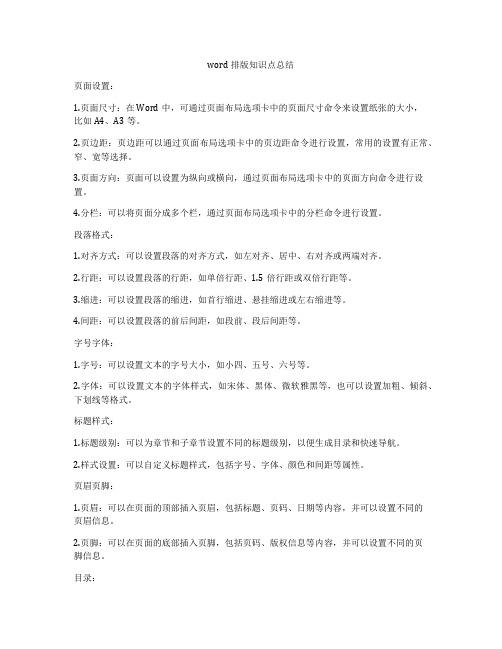
word排版知识点总结页面设置:1.页面尺寸:在Word中,可通过页面布局选项卡中的页面尺寸命令来设置纸张的大小,比如A4、A3等。
2.页边距:页边距可以通过页面布局选项卡中的页边距命令进行设置,常用的设置有正常、窄、宽等选择。
3.页面方向:页面可以设置为纵向或横向,通过页面布局选项卡中的页面方向命令进行设置。
4.分栏:可以将页面分成多个栏,通过页面布局选项卡中的分栏命令进行设置。
段落格式:1.对齐方式:可以设置段落的对齐方式,如左对齐、居中、右对齐或两端对齐。
2.行距:可以设置段落的行距,如单倍行距、1.5倍行距或双倍行距等。
3.缩进:可以设置段落的缩进,如首行缩进、悬挂缩进或左右缩进等。
4.间距:可以设置段落的前后间距,如段前、段后间距等。
字号字体:1.字号:可以设置文本的字号大小,如小四、五号、六号等。
2.字体:可以设置文本的字体样式,如宋体、黑体、微软雅黑等,也可以设置加粗、倾斜、下划线等格式。
标题样式:1.标题级别:可以为章节和子章节设置不同的标题级别,以便生成目录和快速导航。
2.样式设置:可以自定义标题样式,包括字号、字体、颜色和间距等属性。
页眉页脚:1.页眉:可以在页面的顶部插入页眉,包括标题、页码、日期等内容,并可以设置不同的页眉信息。
2.页脚:可以在页面的底部插入页脚,包括页码、版权信息等内容,并可以设置不同的页脚信息。
目录:1.标题样式:需要根据文档的标题样式来自动生成目录,可以通过插入目录命令来实现。
2.更新目录:在文档内容发生改变时需要及时更新目录,可以通过右键点击目录选择更新域来更新目录。
引用:1.引用格式:可以插入引文、注释和参考文献等内容,并可以设置不同的引用格式。
2.交叉引用:可以进行交叉引用,如交叉引用标题、图表和公式等内容,以便快速定位和链接。
插入图片和表格:1.图片插入:可以插入图片,并可以设置图片格式、大小和位置等属性。
2.表格插入:可以插入表格,并可以设置表格的行列数、样式和边框等属性,也可以进行表格合并和分割。

Word文档排版初级教程第一章:Word文档排版基础在本章中,我们将介绍Word文档排版的基本概念和常用工具。
首先,让我们了解Word文档排版的重要性。
好的排版能提高文档的可读性、美观程度和专业性。
接下来,我们将学习如何使用常用的工具,如字体、字号、段落和页眉页脚等。
1.1 字体和字号选择选择合适的字体和字号是文档排版的基础。
在Word中,我们可以通过点击字体和字号下拉菜单来选择合适的选项。
建议选择简洁清晰的字体,如Arial、Calibri或Times New Roman,并根据文档内容选择合适的字号。
1.2 段落格式设置段落格式设置可以使文档更加整齐、易读。
通过点击页面布局中的段落标签,我们可以设置段落的缩进、对齐和行距等。
例如,可以选择首行缩进,使段落首行向右缩进一个固定的距离。
1.3 页眉和页脚页眉和页脚可以为文档添加页码、日期、标题等信息,并提高文档的专业性。
通过点击插入菜单中的页眉和页脚选项,我们可以在文档顶部和底部添加自定义的内容。
第二章:高级排版技巧在本章中,我们将进一步学习一些高级的Word文档排版技巧,以提高文档的专业水平。
包括设置目录、插入引用和脚注、创建标号和编号等。
2.1 设置目录目录不仅能使读者快速了解文档的结构,还能提供跳转到相应章节的链接。
在Word中,我们可以使用自动目录功能来生成目录。
首先,我们需要为每个章节设置标题样式,然后选择插入菜单中的目录选项,Word将根据标题样式自动生成目录。
2.2 插入引用和脚注对于学术文档或者引用他人观点的文档,插入引用和脚注是必不可少的。
通过点击插入菜单中的引用和脚注选项,并按照提示插入相应的文本,我们可以很容易地完成这一步骤。
2.3 创建标号和编号标号和编号可以使文档的结构更加清晰,使读者更容易理解。
在Word中,我们可以通过点击开始菜单中的项目符号和编号选项来创建标号和编号。
可以选择不同的标志、数字或字母,并根据需要进行自定义设置。

学习使用Word进行文档排版一、引言在现代办公场所,Word已经成为了最为常见和使用广泛的文档排版工具之一。
学习使用Word进行文档排版不仅可以提高工作效率,还可以使文档呈现更加专业和美观的效果。
本文将从不同的角度说明如何学习使用Word进行文档排版。
二、基础排版技巧1. 页面设置:在开始排版之前,正确设置页面尺寸、页边距和纸张方向等参数是至关重要的。
可以根据需要选择合适的页面设置,使文档适应打印和阅读的需求。
2. 字体和字号:选择合适的字体和字号可以提高文档的可读性和美观度。
在Word中,可以通过字体和字号工具栏进行设置。
3. 行距和段落间距:适当的行距和段落间距可以使文档更易读。
可以通过调整行距和段落间距选项进行设置。
三、标题与目录1. 设置标题样式:在文档中使用层次结构清晰的标题可以使读者更容易浏览和理解文档的内容。
可以通过设置标题样式,实现标题的层次分明。
2. 生成目录:在长文档中,使用目录可以使读者快速定位到所需内容。
Word提供了自动生成目录的功能,在使用标题样式标记好各级标题后,只需要点击一下即可生成目录。
四、段落排版1. 缩进和对齐:通过合理设置段落的缩进和对齐方式,可以使文档整齐、清晰。
使用Word提供的缩进和对齐工具即可实现段落的排版要求。
2. 列表:在需要罗列项目的地方,可以使用有序列表或无序列表来达到清晰的呈现效果。
可以通过Word提供的列表工具进行设置。
3. 插入分割线:在文档中插入分割线可以实现段落间的分隔效果,使文档更加美观。
五、插图和表格排版1. 插入图片:在文档中插入图片可以使内容更加生动且易于理解。
可以通过点击插入图片按钮,选择需要插入的图片,然后进行调整和排版。
2. 插入表格:在整理数据或者进行对比展示的时候,可以使用表格排版。
通过Word提供的表格工具,可以轻松插入和编辑表格。
六、样式和模板应用1. 样式库应用:样式是Word中的排版模板,可以设置字符、段落、标题等的格式。
Word排版技巧与实用功能指南第一章:基本排版技巧在进行文档排版时,掌握一些基本的排版技巧将会大大提高工作效率和文档质量。
在Word中,可以通过以下几个方面进行排版的优化:1.1 标题与段落格式标题是文章的重要组成部分,适当的标题格式能够使文章结构清晰易读。
可以使用Word自带的样式库,通过标题1、标题2等样式来标注不同层次的标题。
此外,正确设置段落缩进、行间距、对齐方式等也有助于提升整体排版效果。
1.2 字体与字号搭配选择适合的字体和字号,不仅可以提高阅读体验,还能突出重点内容。
一般来说,正文可以选择宋体、微软雅黑等字体,而标题可以选择楷体、黑体等字体。
字号的选择要考虑到内容的重要性,一般正文可以选择12号或14号字体,标题可以选择16号或18号字体。
1.3 表格的处理使用表格可以使信息呈现更加清晰明了。
在Word中,可以使用快速表格功能快速创建表格,并进行合并单元格、调整列宽等操作,以适应不同的排版需求。
第二章:高级排版技巧为了使文档更加专业和美观,有一些高级排版技巧可以进一步提升文档的质量。
以下是一些值得注意的技巧:2.1 添加页眉页脚通过添加页眉页脚,可以在文档中显示页面信息,如页码、标题、日期等。
使用Word的页眉页脚功能,可以方便地对页眉页脚进行编辑和样式设置。
2.2 引用与标注在学术和专业文档中,引用和标注是必不可少的功能。
Word提供了引文管理工具,可以方便地插入引文、生成参考文献列表,并根据不同的引文风格自动生成标注。
2.3 利用样式设置样式设置可以提高文档的一致性和可维护性。
通过定义段落样式、字符样式等,可以在整个文档中统一应用,减少手动调整的工作量。
第三章:实用功能指南除了排版技巧外,Word还提供了许多实用功能,可以进一步提升工作效率。
以下是一些常用的实用功能指南:3.1 文档批量处理对于大量文档的处理,可以使用Word的批量处理功能。
例如,批量替换文本、批量调整文档排版风格等,都可以大幅节省时间和精力。
word排版教程Word排版是一项重要的技能,它可以帮助我们创建专业和美观的文档。
在这篇文章中,我们将为您介绍一些常用的Word排版技巧,以提升您的文档质量。
1. 设置页面布局:选择合适的页面布局对于创建各种类型的文档非常重要。
您可以在“页面布局”选项卡中选择合适的页面尺寸、方向和边距。
2. 字体和字号:选择适合的字体和字号可以提高文档的可读性。
通常,宋体、微软雅黑、等线和Calibri等字体比较常用。
而字号的选择应根据实际情况调整,一般标题使用较大的字号,正文使用较小的字号。
3. 段落间距:在排版文档时,适当的段落间距可以提高文档的整洁度和易读性。
您可以在“段落”选项卡中设置段落前后的间距和行距。
4. 对齐方式:通过选择合适的对齐方式可以使您的文档更加整齐。
常见的对齐方式包括左对齐、居中对齐、右对齐和两端对齐。
5. 缩进和悬挂缩进:在Word中,您可以使用缩进和悬挂缩进来使段落的开头看起来更加整齐。
缩进是指整个段落的缩进,而悬挂缩进是指段落的第一行缩进。
6. 列表和编号:对于清单和步骤等内容,您可以使用列表和编号功能来使其更加清晰易读。
您可以在“开始”选项卡中找到这些功能。
7. 表格排版:如果您需要在文档中插入表格,您可以使用Word提供的表格功能。
在插入表格之后,您可以调整表格的大小、添加行列、合并单元格等。
8. 图片和图表:在排版文档时,您可能需要插入图片和图表来更好地展示信息。
在Word中,您可以使用“插入”选项卡中的图片和图表功能来完成。
这些都是常见的Word排版技巧,希望能对您有所帮助。
通过学习和应用这些技巧,您可以提高文档的质量,使其更具专业性和吸引力。
排版基础必学知识点
1. 行间距:行与行之间的间距,常用的行间距单位有行、磅、像素等。
合适的行间距可以增加文章的整体美感和可读性。
2. 字间距:字与字之间的间距,常用的字间距单位有em、像素等。
适当的字间距可以使文字更加均匀,提高阅读体验。
3. 缩进:文段开头每行的空白距离,常用的缩进方式有首行缩进和悬
挂缩进。
合理的缩进可以使文段整齐有序,易于阅读。
4. 对齐方式:文字在页面中的水平对齐方式,常用的对齐方式有左对齐、右对齐、居中对齐和两端对齐。
不同的对齐方式适用于不同的排
版需求。
5. 标题样式:标题的字号、字体、行间距等样式。
合适的标题样式可
以突出标题的重要性,帮助读者更好地理解文章结构。
6. 字体选择:合适的字体对于排版非常重要,常用的字体有宋体、微
软雅黑、Arial等。
选择适合的字体可以提高阅读体验,并与文档的内容风格相匹配。
7. 图片插入:在排版中插入图片可以使文章更生动形象。
合适的图片
大小、位置和文字环绕方式可以使排版更加美观和整洁。
8. 列表:使用有序列表和无序列表可以使内容更加有条理。
在排版中,要注意列表符号的样式和对齐方式。
9. 分栏:将文本内容分成多栏排列可以提高排版的灵活性和适应性。
合适的分栏数目和间距可以使排版更加美观和易读。
10. 页面尺寸和边距:选择合适的页面尺寸和边距可以使排版更加符合阅读习惯和标准。
word排版基础知识
第一篇:Word排版基础知识
Word是一款常用的文字处理软件,它可以用来创建、编
辑文档,进行排版、字体设置等操作。
在使用Word排版的过
程中,有一些基础知识是必须掌握的,下面将为大家详细介绍。
1. 页面设置
在开始排版之前,必须先进行页面设置,包括页面大小、页边距、纸张方向等。
在Word中,可以通过“布局”选项卡
中的“页面设置”来进行设置,也可以在“文件”菜单中选择“页面设置”来进行设置。
2. 文本输入
在Word中,可以直接在文档中输入文本,也可以复制粘贴、拖动等方式输入文本。
输入文本时需要注意选择合适的字体、字号和颜色,可以通过工具栏进行设置。
3. 段落设置
在进行排版时,需要对段落进行设置,包括缩进、字距、对齐方式等。
在Word中,可以通过工具栏或“段落”选项卡
进行设置。
4. 标题与章节编号
为了使文章结构清晰,需要对标题进行设置,并进行编号。
在Word中,可以通过“样式”选项卡中的“标题”进行
设置,也可以在“插入”菜单中选择“编号”来进行设置。
5. 图片插入
文本排版中,图片是重要的元素之一。
在Word中,可以
通过拖动图片、复制粘贴图片等方式插入图片,并进行设置,如大小、位置、环绕方式等。
插入的图片可以通过“图片工具格式”选项卡进行进一步的设置。
6. 表格制作
表格在文本排版中也是常用的元素之一。
在Word中,可以通过“插入”菜单中选择“表格”来进行制作,并可以进行设置,如行列数、边框样式等。
制作好的表格可以通过“表格工具设计”选项卡进行进一步的设置。
7. 段落样式
为了便于节省时间,可以设置段落样式,包括字体、字号、颜色、缩进、行距等。
在Word中,可以通过“样式”选项卡进行设置。
8. 目录制作
为了使文章结构更加清晰,可以制作目录。
在Word中,可以通过“参考文献”选项卡中的“目录”进行设置,也可以手动制作目录。
以上就是Word排版基础知识的详细介绍,希望可以对大家有所帮助!
第二篇:Word排版注意事项
在使用Word进行文本排版时,需要注意一些事项,下面将为大家详细介绍。
1. 避免使用过多特效
在进行文本排版时,尽量避免使用过多的特效,如夸张的字体、颜色、居中、加粗等,这样会让排版显得不太正式。
通常应该保持简单、明了、利于阅读的原则。
2. 使用统一的样式
在进行文本排版时,应该尽量使用统一的样式,包括字
体、字号、颜色等,这样可以使整个文档显得整洁、有序。
同时,在使用样式时,也需要规范化,保持一致性。
3. 注意文本排版的规范性
在进行文本排版时,还需要注意规范性,包括标点符号、大小写、缩进、行距、行间距、段落间距等。
这些细节决定整个文章的质量和可读性。
4. 注意文本排版的版式设计
在进行文本排版时,还需要注意版式设计,包括图片和文字的位置与间距、样式的选择与搭配等。
这些因素可以影响整个文档的美观程度和可读性。
5. 随时保存
在进行文本排版时,需要随时保存,以避免意外中断造成的损失。
最好每隔一段时间进行一次保存,而且需要定期备份,以免数据意外丢失。
以上就是Word排版注意事项的详细介绍,希望可以对大家有所帮助,让大家更好地利用Word进行文本排版。